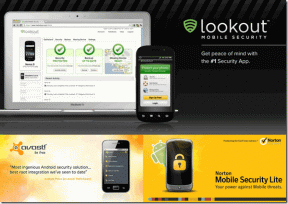2 วิธีง่ายๆ ในการติดตั้ง Google Web Fonts บน Windows 10
เบ็ดเตล็ด / / February 11, 2022
Google Web Fonts เป็นไลบรารีแบบอักษรโอเพ่นซอร์สที่ ให้ทุกคนได้ใช้กันอย่างเสรี. อย่าให้คำว่า "เว็บ" ทำให้คุณสับสน ใช่ มันถูกใช้บนเว็บไซต์ แต่สามารถใช้กับพีซีของคุณได้ เว็บไซต์ Google Fonts ให้คุณดาวน์โหลดฟอนต์เหล่านี้ใน .zip ไฟล์.
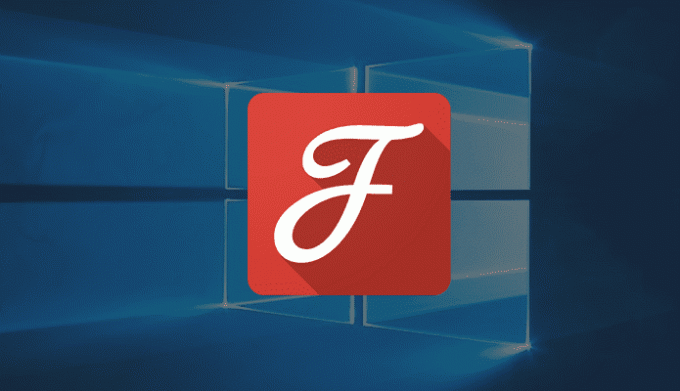
คุณสามารถใช้แบบอักษรเหล่านี้ในแอปพลิเคชัน Microsoft Office ทั้งหมดและแม้แต่ในซอฟต์แวร์แก้ไขรูปภาพ เช่น Photoshop มาดูกันว่าคุณจะติดตั้ง Google Web Fonts บนพีซี Windows 10 ได้อย่างไร คุณสามารถบรรลุเป้าหมายนี้ได้ 2 วิธี
1. ติดตั้ง Google Fonts ด้วยตนเอง
ตรงไปที่ เว็บไซต์ Google Web Fonts. คุณจะพบรายการแบบอักษรที่เลื่อนได้พร้อมการแสดงตัวอย่างแบบสด ตอนนี้เลือกสิ่งที่คุณต้องการและเพิ่มลงในคอลเล็กชันของคุณ ดิ ของสะสม ที่นี่เป็นเหมือนรถเข็นที่คุณสามารถดาวน์โหลดแบบอักษรร่วมกันหรือใช้บนเว็บไซต์ของคุณ คลิกที่ เพิ่มการเก็บ ปุ่มบนแผงแบบอักษรแต่ละแผง

เมื่อคุณเพิ่มแบบอักษรลงในคอลเล็กชันของคุณ แผงใหม่จะเปิดขึ้นซึ่งคุณสามารถดูแบบอักษรที่รวบรวมได้

ตรวจสอบแบบอักษรของคุณที่นี่และนำแบบอักษรที่ไม่จำเป็นออก ตอนนี้คลิกที่ ใช้ ที่มุมบนขวาของแผงนี้ ที่นี่ คุณจะสามารถเลือกแบบอักษรอื่นๆ รวมทั้งตัวหนาและตัวเอียง
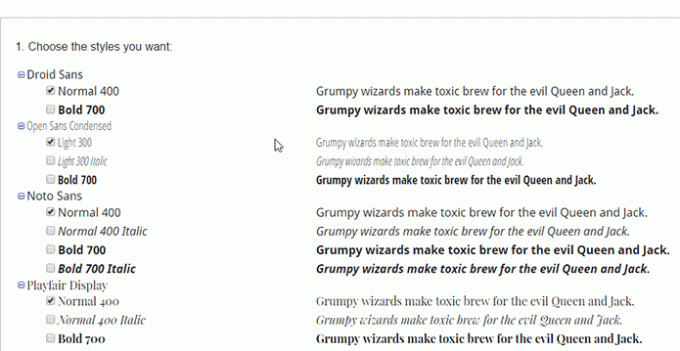
ตอนนี้หลังจากที่คุณทำเสร็จแล้วให้คลิกที่ไอคอนดาวน์โหลดที่ด้านบน
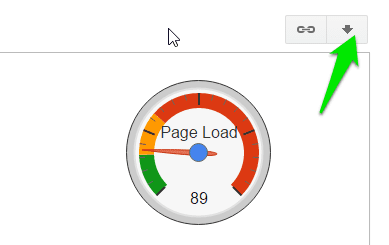
ที่นี่ คุณจะได้รับตัวเลือกในการดาวน์โหลดไฟล์ในโฟลเดอร์ .zip คลิกที่ลิงค์และการดาวน์โหลดจะเริ่มขึ้น
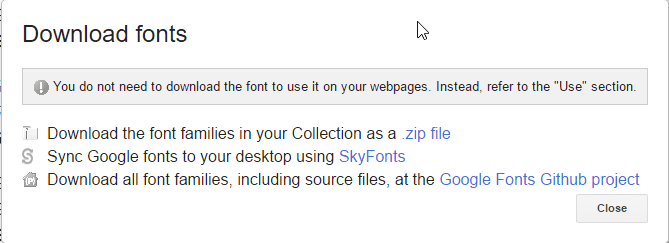
แตกไฟล์ zip และติดตั้งฟอนต์ คลิกขวาที่ไฟล์ .ttf และในตัวเลือกคลิก ติดตั้ง.

ทำเช่นเดียวกันกับฟอนต์แต่ละตัวเพื่อติดตั้งบนพีซี Windows 10 ของคุณ วิธีที่สองคือการใช้ซอฟต์แวร์ของบริษัทอื่นเพื่อดาวน์โหลดแบบอักษรเหล่านี้
คุณมี iPhone ที่เจลเบรคแล้วหรือยัง? นี่ไง คุณจะติดตั้งฟอนต์แบบกำหนดเองได้อย่างไร.
2. ติดตั้ง Google Fonts โดยใช้ซอฟต์แวร์ของบุคคลที่สาม
เราจะใช้ SkyFonts เพื่อดาวน์โหลด Google Web Fonts บนพีซีของคุณ SkyFonts ไม่เพียงแต่ให้คุณดาวน์โหลดฟอนต์ แต่ยังอัพเดทฟอนต์โดยอัตโนมัติเมื่อมีการอัพเดทใหม่ ตรงไปที่เว็บไซต์ของพวกเขา ดาวน์โหลด SkyFonts และติดตั้ง มันเป็นฟรีแวร์ ตอนนี้ คุณต้องมีบัญชีของเว็บไซต์ของตนดังนั้น
ตอนนี้ คุณจะต้องมีบัญชีบนเว็บไซต์ของพวกเขา ดังนั้นให้แน่ใจว่าคุณมีบัญชีอยู่แล้ว คุณจะต้องลงชื่อเข้าใช้เพื่อให้ซอฟต์แวร์ทำงานได้ แบบอักษรจะถูกซิงค์จากบัญชีเว็บของคุณไปยังไคลเอนต์เดสก์ท็อป
ในการดาวน์โหลดแบบอักษรผ่านไคลเอนต์นี้ คุณจะต้องเพิ่มในคอลเลกชันของคุณจากเว็บไซต์ของพวกเขา เป็นลิงก์เดียวกับที่คุณสามารถเรียกดู Google Fonts ได้

คลิกที่ เรียกดู Google Fonts คุณควรได้รับป๊อปอัปพร้อมรายการ Google Fonts ทั้งหมด
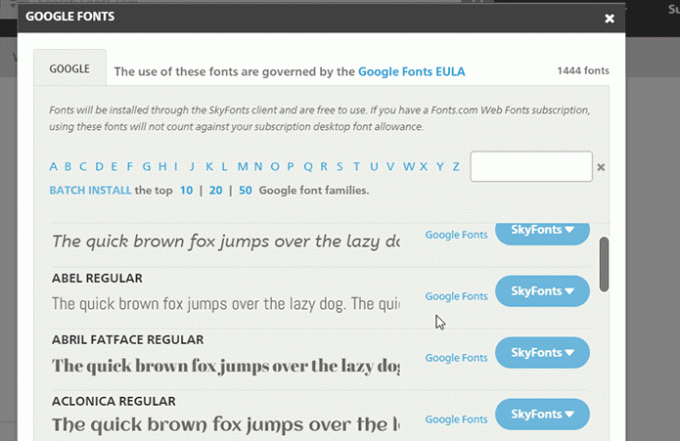
คลิกที่ SkyFonts และเพิ่มคอลเลกชัน SkyFont ของคุณ
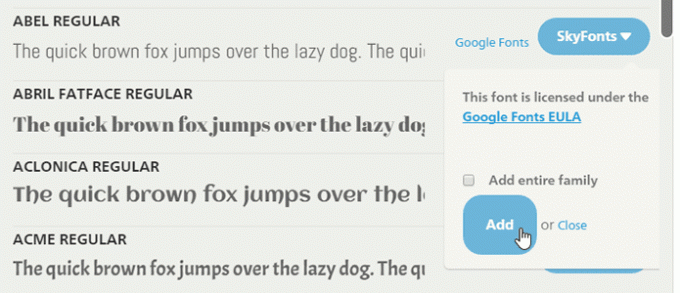
คุณสามารถเลือกเพิ่มฟอนต์เฉพาะทั้งตระกูล ซึ่งจะรวมสไตล์ทั้งหมด คุณจะได้รับการแจ้งเตือนว่ามีการติดตั้งฟอนต์บนไคลเอนต์เดสก์ท็อป
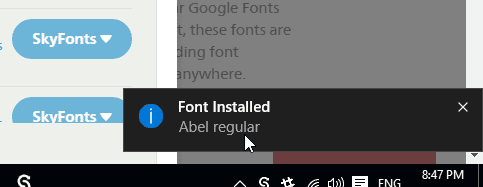
เมื่อติดตั้งฟอนต์แล้ว คุณสามารถใช้ฟอนต์เหล่านั้นใน Microsoft Word หรือซอฟต์แวร์แก้ไขอะไรก็ได้ที่คุณใช้
คุณมีโทรศัพท์ Android ที่รูทเครื่องหรือไม่? นี่คือวิธีที่คุณทำได้ ใช้แบบอักษรสำหรับแอพเฉพาะ.
รายการโปรดของคุณคืออะไร?
โดยส่วนตัวแล้ว ฉันชอบความเรียบง่าย ดังนั้นฉันจะเลือกวิธีแรกที่เลือกไว้ ตามที่แสดงในภาพหน้าจอของแผงคอลเลกชัน แต่อะไรเป็นของคุณ? แจ้งให้เราทราบ.
ดูเพิ่มเติมที่: วิธีค้นหาแบบอักษรบนเว็บไซต์บนเดสก์ท็อปและ iOS
ปรับปรุงล่าสุดเมื่อ 02 กุมภาพันธ์ 2022
บทความข้างต้นอาจมีลิงค์พันธมิตรที่ช่วยสนับสนุน Guiding Tech อย่างไรก็ตาม ไม่กระทบต่อความถูกต้องด้านบรรณาธิการของเรา เนื้อหายังคงเป็นกลางและเป็นของแท้

เขียนโดย
เขาเป็นผู้เชี่ยวชาญด้านพีซี, เนิร์ด Android, โปรแกรมเมอร์ และนักคิด เขาชอบอ่านเรื่องราวที่สร้างแรงบันดาลใจและเรียนรู้พระคัมภีร์ใหม่ ในเวลาว่าง คุณจะพบว่าเขากำลังมองหาวิธีต่างๆ ที่จะทำให้ Tech ของเขาเป็นแบบอัตโนมัติ เขายังเขียนเกี่ยวกับเคล็ดลับการปรับแต่ง Android และ Windows ในบล็อก All Tech Flix ของเขาเอง